Cómo eliminar items de venta
Los ítems de venta son los productos inventariables que creas para llevar el control de las cantidades disponibles y/o los productos no inventariables que utilizas para facturar por otros conceptos como servicios. Luego de crear tus ítems los puedes consultar, editar, desactivar o eliminar.
Por ejemplo: "La empresa Ejemplar acaba de crear sus ítems de venta en Alegra y se da cuenta que ingresó en el sistema un mismo ítem dos veces, razón por la cual desea eliminar uno de ellos".
Alegra te permite eliminar los ítems de venta siempre y cuando no tengas transacciones asociadas a ellos.
Sigue estos pasos para eliminar un ítem de venta:
1. Haz clic en el menú "Inventario".
2. Selecciona la opción "Items de venta".
3. Ubica el ítem que desees eliminar y en la barra de acciones haz clic en el botón "Eliminar".
4. Haz clic en "Eliminar" para confirmar la acción.
Importante:
- Debes estar seguro de eliminar el ítem de venta, esta acción no se puede deshacer.
- Si la opción "Eliminar" aparece desactivada, se debe a que el ítem tiene compras, ventas, notas crédito, notas débito o ajustes de inventario asociados. Ten en cuenta que sólo puedes eliminar items cuando éstos no han tenido movimientos.
- Puedes desactivar los items que ya no utilizas en el sistema con el botón "Desactivar". En cualquier momento puedes habilitarlos de nuevo. Ver más sobre los botones de acción rápida con el inventario.
- Este procedimiento lo debes realizar manualmente por cada ítem que desees eliminar.
Artículos relacionados:
¡Esperamos haber resuelto tu consulta!
Conoce las soluciones del ecosistema Alegra: Alegra Contabilidad y Alegra POS.
Aprende con nosotros y certifícate de forma gratuita en Alegra Academy.
¡Únete a nuestro foro de Alegra Community! Allí podrás compartir experiencias y aclarar tus dudas sobre facturación electrónica, contabilidad, normatividad y mucho más.
Descubre las funcionalidades más pedidas y entérate de todas nuestras actualizaciones en el blog de novedades.
Si tienes inquietudes sobre este u otros procesos, nuestro equipo de soporte está listo para ayudarte las 24 horas, cualquier día de la semana, y sin costos adicionales.

